Volume muito alto durante a reprodução de vídeos no PC?
Eu sempre achei muito chato quando assistia filmes no meu PC que algumas cenas são super altas e algumas cenas que eu mal posso ouvir o que está acontecendo. Eu entendo que eles estão tentando torná-lo o mais realista possível, mas é realmente irritante se você não puder ligar os alto-falantes até o fim ou se você não for capaz de usar fones de ouvido.
Isto é especialmente verdade à noite ou em um lugar público onde eu estou ouvindo algo no meu laptop e de repente há música de dança muito alta ou cenas de ação alta. O que eu normalmente faço? Bem, eu abro manualmente o volume até que as cenas altas acabem e depois volto a aumentar o volume.
Eu estive super frustrado com isso por um longo tempo até que eu encontrei um programa legal chamado Sound Lock que funciona para o Windows, que irá limitar o nível de saída de som no seu computador! Basicamente, é realmente um simples software. Você acabou de dizer o nível de som máximo que você quer e ele vai se certificar de que o volume nunca vai além disso.

Mas provavelmente você está pensando “Bem, não posso simplesmente reduzir o volume do meu computador para 50% e seria a mesma coisa?”. Não! Então o programa não apenas diminui seu volume. Ele reproduz cenas mais silenciosas em um volume normal e, em seguida, diminui o volume se algo ficar realmente alto. Isso é exatamente o que eu queria, porque eu podia ouvir os diálogos claramente, mas sempre que uma cena alta começou a tocar, ela mantinha o volume no nível mais baixo que eu também definia.
Como usar o bloqueio de som
Depois de instalar o software, ele aparecerá na bandeja do sistema e, se você clicar nele, verá o seguinte ajustador de som:
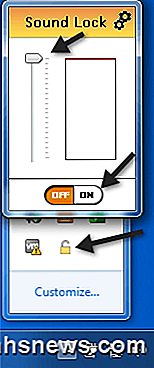
Você precisa clicar no botão On e, em seguida, basta ajustar o controle deslizante para o nível máximo desejado de saída de som desejado. Por padrão, é definido no nível máximo. Minha sugestão seria reproduzir um filme ou vídeo, ir a uma cena alta e depois reduzir o volume para o que soa melhor. Depois é só deixar lá e assistir o resto do vídeo.
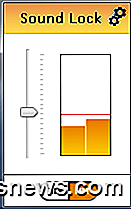
Você notará que, desde que você não arraste o controle deslizante abaixo das barras amarelas, o volume não diminuirá realmente! Isso é o que é tão legal sobre este programa. A outra maneira de fazer isso é tocar uma cena normal com diálogo, por exemplo, e depois arrastar o controle deslizante para um pouco acima das barras.
O programa funciona como mágica! Você ainda pode ouvir tudo nas cenas altas, mas ao invés disso explodir seus ouvidos, você apenas ouve no mesmo nível que todo o resto. Ele faz um ótimo trabalho ao fazer todo o áudio soar muito suave. Não há grandes quedas ou saltos no som ou algo parecido.
Outra coisa legal é que você pode ajustar o volume por canal, até 14 canais diferentes. Se você clicar no botão de configurações no canto superior direito, poderá ver todos os canais e escolher o dispositivo de som.
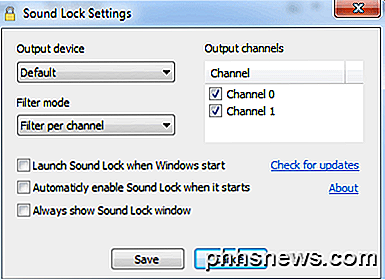
Apenas como uma nota, se você baixar este no IE, você pode receber uma mensagem dizendo que este programa não é comumente baixado, pode danificar seu computador, etc, etc. Eu verifiquei o software no VirusTotal e deu um resultado 100% negativo para vírus, malware ou spyware, para que você não precise se preocupar com isso. Não é apenas um programa bem conhecido e é por isso que você recebe a mensagem no IE.
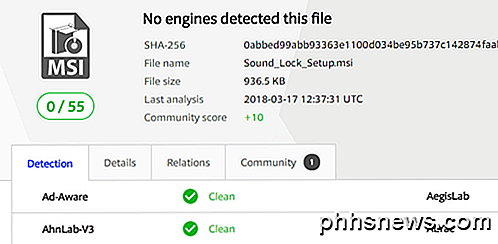
Eu praticamente uso este programa o tempo todo, mesmo assistindo vídeos do YouTube, vídeos caseiros, músicas da minha biblioteca de música ou qualquer outra coisa. Apenas faz um trabalho tão bom com o áudio e mantém tudo muito mais silencioso! Se você está tendo o mesmo problema com cenas barulhentas em filmes ou seções barulhentas em uma música ou vídeo, este programa funcionará maravilhosamente! Apreciar!

Quando você adiciona uma captura de tela a um documento do Microsoft Office e a corta, provavelmente não pensa mais no porções não utilizadas, mas você sabia que elas ainda estão lá e poderiam representar um risco de segurança se contiverem informações confidenciais? O SuperUser Q & A de hoje ajuda um leitor preocupado a reter apenas as partes das capturas de tela necessárias enquanto se livra permanentemente do resto.

Como usar exibições personalizadas no Excel para salvar suas configurações de pasta de trabalho
Ao trabalhar em uma planilha do Excel, você pode definir diferentes configurações de exibição em momentos diferentes, como nível de zoom ou janela posição e tamanho. O recurso de Visualizações Personalizadas permite que você configure e salve diferentes visualizações para alternar rapidamente entre elas.



